Navigation sur iPhone ne fonctionne pas (reste bloquée)
Dans cet article, nous abordons comment résoudre un problème où la navigation sur carte et les fonctions GPS ne fonctionnent pas correctement sur l\

Les codes Plus sont des codes générés par le système Open Location Code , qui est un système de géocodage utilisé pour localiser n'importe quelle zone n'importe où sur terre. Le système de code de localisation ouvert a été développé par Google en 2014. Il a été développé pour fournir aux utilisateurs un moyen plus simple d'un emplacement similaire aux adresses normales, mais applicable partout sur terre ; à la place des coordonnées de localisation numériques. Les codes Plus sont gratuits et open source, ce qui signifie qu'il n'y a pas de frais de licence et qu'ils peuvent donc être utilisés par n'importe qui, n'importe où.
Les codes Plus ressemblent aux adresses normales et peuvent être générés pour des endroits où il n'y a pas de rues ou de points de repère. Le système de code de localisation ouvert génère les codes plus en utilisant les longitudes et les latitudes d'un emplacement, ce qui les rend uniques puisque tous les points de la surface de la terre peuvent être décrits à l'aide de longitudes et de latitudes. Une raison secondaire pour laquelle les codes plus ont été générés était de fournir des adresses pour des endroits où il n'y a pas de rues officielles. Certains pays ont même commencé à accepter les codes plus pour une utilisation officielle dans la facturation et les livraisons à la place des codes postaux.
Les codes plus sont une combinaison de lettres et de chiffres, et leur longueur est similaire à celle d'un numéro de téléphone. Un exemple est 852VCHC8+T9. Pour faciliter l'utilisation, le code peut être raccourci à six ou quatre chiffres, lorsqu'il est combiné avec un nom de ville, par exemple HH8W+59 Ijede, où Ijede est la ville de l'emplacement. Les emplacements proches les uns des autres auront des codes plus similaires.
Depuis 2015, Google Maps prend en charge les codes Plus. Vous pouvez rechercher directement un emplacement dans votre onglet de recherche à l'aide d'un code plus.
Avec le contexte ci-dessus, nous discuterons de la façon de trouver des codes plus sur les téléphones Android, sur les ordinateurs et les iPhones et iPads.
Plus de codes sur les téléphones Android
Si vous utilisez un téléphone Android, il devrait être fourni avec Google Maps. Si votre téléphone Android n'est pas livré avec Google Maps déjà installé, accédez à votre Google Play Store sur votre appareil. Dans la zone de recherche en haut du Play Store, saisissez Google Maps et cliquez sur rechercher. Les résultats de la recherche afficheront Google Maps de Google LLC. Cliquez dessus pour télécharger et installer. Vous aurez besoin de Google Maps pour générer des codes plus sur votre appareil Android. Cependant, si, pour une raison quelconque, vous ne parvenez pas à télécharger Google Maps sur votre appareil, suivez les étapes pour obtenir des codes plus sur les ordinateurs. La procédure utilise la version Web de Google Maps.
La première étape
Ouvrez votre Google Maps sur votre appareil Android. Accédez à l'emplacement sur les cartes pour lequel vous souhaitez générer le code plus. Appuyez et maintenez l'emplacement. Vous verrez une épingle rouge sur l'emplacement. S'il vous est difficile de localiser le lieu sur les cartes car il n'y a pas de noms de rues et de points de repère qui peuvent faciliter votre navigation sur les cartes, vous pouvez, si possible, vous rendre à l'emplacement pour lequel vous souhaitez générer le code plus et ouvrir vos cartes . Assurez-vous que la localisation de votre téléphone est activée. Appuyez et maintenez le point bleu qui indique votre position actuelle. Vous devriez voir une épingle rouge sur l'emplacement. Vous pouvez zoomer pour toucher plus précisément.
Deuxième étape
L'étape suivante consiste à appuyer sur la broche rouge qui se trouve à l'emplacement pour lequel vous souhaitez le code plus. Google va maintenant traiter l'emplacement et générer le code plus correspondant.
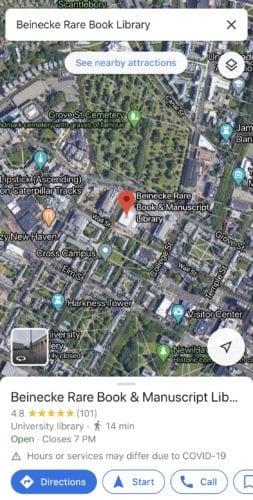
Troisième étape
Faites défiler vers le bas de la page Google Maps pour voir le code Plus - une combinaison de chiffres et de lettres, avec une ville. Vous pouvez appuyer sur le code plus pour le copier dans votre presse-papiers. Vous pouvez également appuyer sur le point d'interrogation à droite du code plus pour en savoir plus sur les codes plus dans Google.
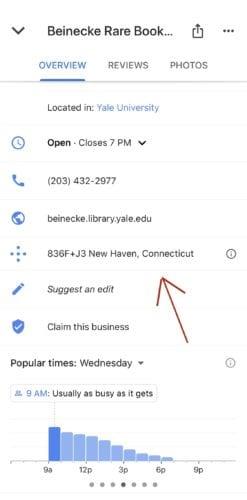
Plus de codes sur ordinateur
La première étape
Pour rechercher un code plus pour un lieu à l'aide de votre ordinateur, ouvrez votre navigateur et accédez à www.maps.google.com . Étant donné qu'un ordinateur n'a pas d'application Google Maps dédiée, vous devez utiliser la version Web de Maps.
Deuxième étape
Rendez-vous à l'emplacement pour lequel vous souhaitez obtenir le code plus. Cliquez sur l'emplacement. Maps déposera une épingle sur l'emplacement.
Troisième étape
Au bas de la page, vous verrez une infobox. Cliquez sur les coordonnées dans la case.
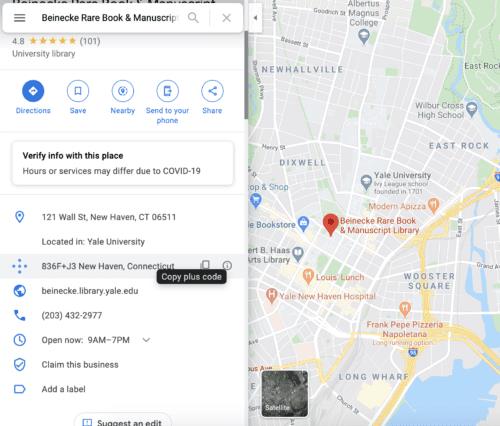
Quatrième étape
Sur le côté gauche de la page Cartes, vous verrez une fenêtre contextuelle contenant des détails sur l'emplacement sur lequel vous avez déposé une épingle. Faites défiler jusqu'à ce que vous voyiez le code plus.
Plus de codes sur iPhone et iPad
La première étape
Sur un iPhone ou un iPad, accédez à l'application Google Maps sur votre iPhone. Appuyez et maintenez sur l'emplacement où vous voulez le code. Google déposera une épingle sur l'emplacement.
Deuxième étape
Appuyez sur l'adresse ou la description au bas de la page, puis faites défiler vers le bas pour trouver le plus code. C'est une combinaison de lettres et de chiffres avec un signe plus.
Les étapes pour obtenir des codes plus sur un iPhone sont similaires à celles d'un appareil Android, donc si vous êtes confus, vous voudrez peut-être en savoir plus sur la section Android.
Notez également que vous pouvez voir un code plus sans ville attachée, et à la place, un indicatif régional ajouté au début du code plus comme 8439VCW3V+PG.
Dans cet article, nous abordons comment résoudre un problème où la navigation sur carte et les fonctions GPS ne fonctionnent pas correctement sur l\
Découvrez comment changer la devise dans Google Maps en quelques étapes simples pour mieux planifier vos finances durant votre voyage.
Si certaines étiquettes Google Maps ne sont plus pertinentes, vous pouvez simplement les supprimer. Voici comment vous pouvez le faire.
Calibrez la boussole de Google Maps pour résoudre les problèmes de position avec des étapes simples et efficaces.
Découvrez comment trouver le point médian sur Google Maps en utilisant différentes méthodes, y compris la mesure de distance et les coordonnées.
Bien que Google Maps ne prenne pas en charge la fonctionnalité de rayon, vous pouvez utiliser un service de carte en ligne alternatif pour tracer un rayon autour d
Google Maps peut afficher des informations d'altitude sur PC et mobile. Pour utiliser cette fonction, vous devez activer l'option Terrain.
Besoin de faire le plein d'essence ? Voir où se trouve la station-service la plus proche sur Google Maps.
Vous pouvez télécharger et stocker des cartes d'une zone dans Google Maps afin qu'elles soient toujours disponibles hors ligne ou dans des zones avec des connexions sans fil inégales.
Si Google Maps ne parvient pas à effectuer une rotation automatique pendant que vous naviguez, ce guide vous propose trois solutions pour résoudre ce problème.
Découvrez comment enregistrer des emplacements dans Google Maps pour Android.
Avez-vous déjà été coincé dans un endroit inconnu, sans Internet, et vous avez besoin de Google Maps pour vous aider à trouver votre chemin vers la sécurité ? Préchargez les cartes pour éviter cette situation.
Si l'application Google Maps n'est pas en mesure de mettre à jour votre position en temps réel pendant que vous naviguez dans la ville, utilisez ce guide pour y remédier.
Si Google Maps n'affiche pas la vue sur la rue, vous pouvez suivre certaines étapes de dépannage pour résoudre ce problème.
Si vous utilisez souvent le même itinéraire, il est très pratique de l'enregistrer sur Google Maps. C'est pourquoi nous avons créé ce guide.
Découvrez les étapes à suivre pour accéder et effacer votre contenu Google Maps. Voici comment effacer les anciennes cartes.
Si vous vous demandez s'il existe des paramètres pour forcer Google Maps à rester sur les routes pavées, lisez ce guide pour connaître la réponse.
Découvrez comment modifier la langue de Google Maps sans avoir à toucher aux paramètres de langue de votre appareil. C'est plus facile que vous ne le pensez pour votre appareil Android.
Que faire si Google Maps n'affiche pas l'option vélo ? Ce guide vous propose quatre suggestions de dépannage pour vous aider.
Voici quelques conseils pour que Google Maps fonctionne à sa vitesse habituelle. Conseils adaptés aux débutants.
Les stories Facebook peuvent être très amusantes à réaliser. Voici comment vous pouvez créer une story sur votre appareil Android et votre ordinateur.
Découvrez comment désactiver les vidéos en lecture automatique ennuyeuses dans Google Chrome et Mozilla Firefox grâce à ce tutoriel.
Résoudre un problème où la Samsung Galaxy Tab A est bloquée sur un écran noir et ne s
Un tutoriel montrant deux solutions pour empêcher définitivement les applications de démarrer au démarrage de votre appareil Android.
Ce tutoriel vous montre comment transférer un message texte depuis un appareil Android en utilisant l
Comment activer ou désactiver les fonctionnalités de vérification orthographique dans le système d
Vous vous demandez si vous pouvez utiliser ce chargeur provenant d’un autre appareil avec votre téléphone ou votre tablette ? Cet article informatif a quelques réponses pour vous.
Lorsque Samsung a dévoilé sa nouvelle gamme de tablettes phares, il y avait beaucoup à attendre. Non seulement les Galaxy Tab S9 et S9+ apportent des améliorations attendues par rapport à la série Tab S8, mais Samsung a également introduit la Galaxy Tab S9 Ultra.
Aimez-vous lire des eBooks sur les tablettes Amazon Kindle Fire ? Découvrez comment ajouter des notes et surligner du texte dans un livre sur Kindle Fire.
Vous souhaitez organiser le système de signets de votre tablette Amazon Fire ? Lisez cet article pour apprendre à ajouter, supprimer et éditer des signets dès maintenant !


























